一、家用无线路由器怎么激活
一般路由器设置激活的步骤都差不多,比如tplink设置步骤:
第一步:打开ie浏览器,在地址栏中输入192.168.1.1 进入无线路由器的设置界面。
第二步:登录设置参数,默认录用户名和密码为 admin。
第三步:左边选择无线设置,设置SSID的名称,这一项默认为路由器的型号,这只是在搜索的时候显示的设备名称,可以更改为自己喜欢的名称,方便自己搜索使用。
其他设置选项可以使用系统默认设置,无需更改,但是在网络安全设置项必须设置密码,防止被蹭网。
设置完成点击下一步。
第四步:到这里,你的无线路由器的设置就已经完成了,接下来重新启动路由器就可连接无线上网了。
第五步:接下来就是开启你的无线设备,搜索WIFI信号直接连接就可以无线上网了。
二、如何激活路由器设置
路由器现在是否能够正常工作,决定了设置方法。
以win10为例,具体步骤:
1、路由器可以正常工作,也就是可以给连接的电脑分配IP地址。
将网卡的固定ip,更换为自动获取。
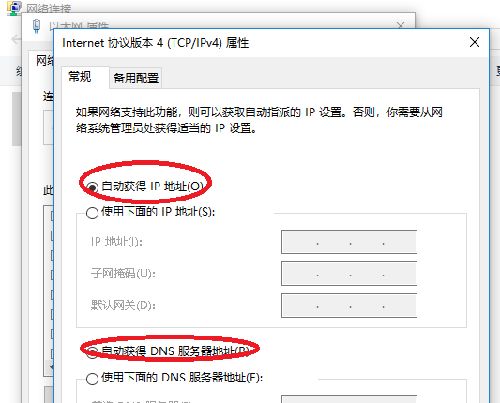
2、双击“以太网”,在“以太网状态”中,点击“详细信息”。
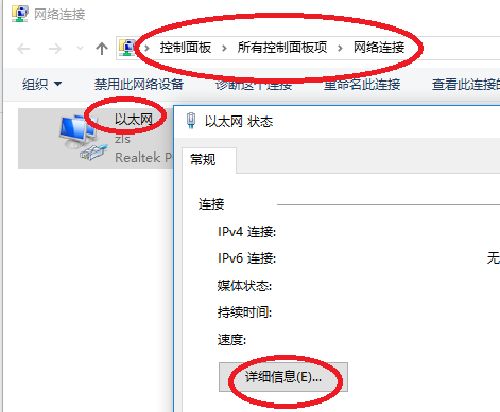
3、ipv4地址,是路由器分配ip地址,ipv4默认网关,就是路由器本身的地址。
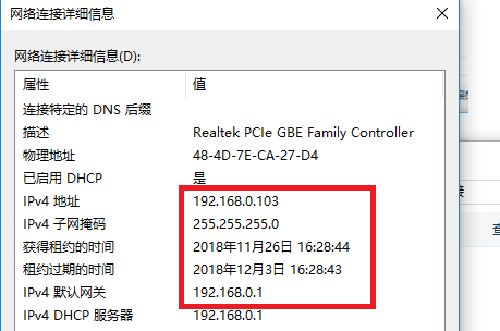
4、浏览器地址栏,输入路由器登录地址,登陆后,即可管理路由器设置。
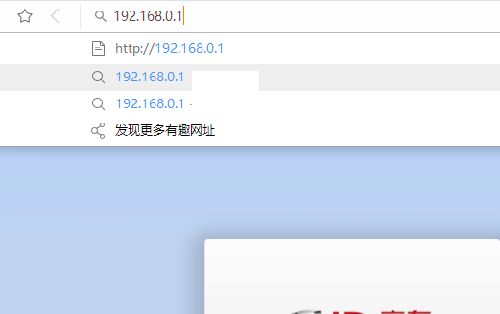
5、路由器不能正常工作,无法分配ip地址。
在路由器的机身,找到恢复出厂设置的按钮,恢复出厂设置按钮下方一般标注有:Reset、RESET、Default、WPS/RESET、WPS/RST等英文字母。
用牙签、针、笔尖等物体,一直按住复位按钮10秒左右的时间,就可以把这台路由器恢复出厂设置了。

6、然后重新等待路由器正常工作。
可以查看路由器底部标贴中给出的设置网址,路由器恢复出厂设置后,可以用默认密码登录;对于没有默认密码的路由器,再次打开设置页面的时候,就不需要输入密码了。
很多新手用户,实际上已经把路由器恢复出厂设置,但是恢复出厂设置后,他在浏览器中打开的并不是路由器的设置界面,而是猫或者上级路由器的设置页面。
针对这种情况,建议先把路由器上的其他网线都拔掉,让电脑连接到路由器的LAN口。
然后在浏览器中再次打开设置页面,就能真正的检测到恢复出厂设置是否成功了。
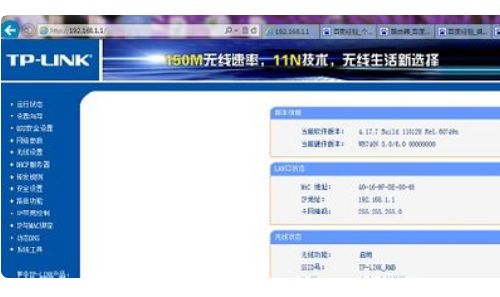
三、新路由器用手机怎么激活
手机激活新买的无线路由器方法如下:
一.手机设置无线路由器准备工作
首先将路由器接通电源,然后将宽带网线插入到路由器的WAN端口。
如果家中拉的是电话线宽带,则需要将宽带线接入猫,然后从猫的另外一个网卡端口,用网线与路由器的WAN端口连接。

二.手机设置无线路由器
第一步:首先在手机设置中打开无线网络设置,
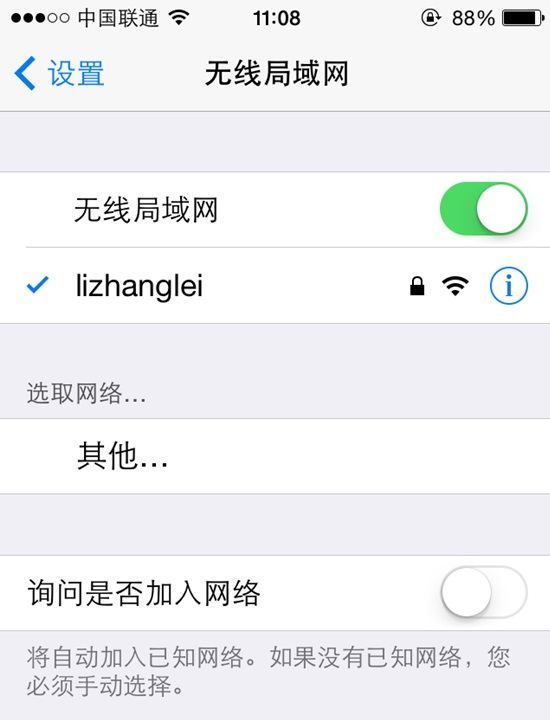
PS:新的路由器,一般接通电源,路由器会自动创建一个初始化无线网络,选择直接连接就可以了,不用其管有没网络。
第二步:打开手机浏览器,在地址栏输入192.168.1.1,然后打开,之后会弹出一个登陆界面。
这里输入路由器默认的初始用户名和密码,一般初始密码为:admin,帐户名也为:admin ,有的没用密码,初次设置需要创建一个,
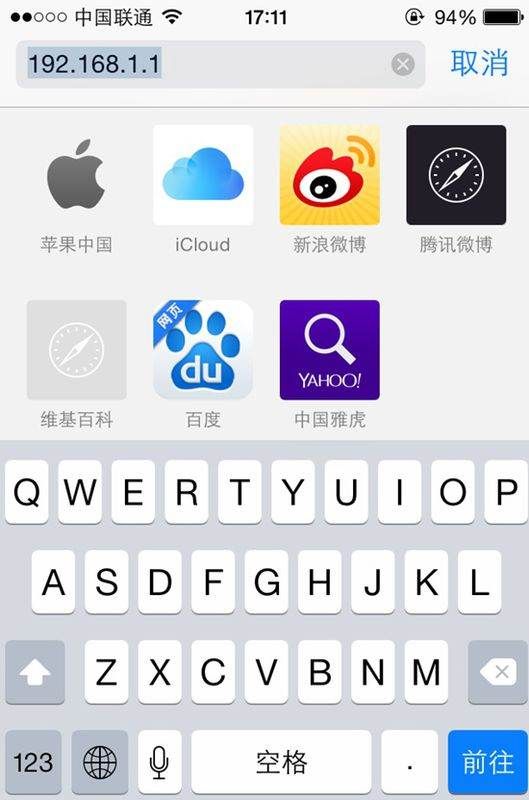
PS:不同品牌路由器这个登陆地址有所不同,具体可以看看路由器机身上的铭牌标注,用户密码和密码一般也在路由器反面的铭牌上,如果没有就只需要创建一个登录密码就可以了。
第三步、登陆路由器设置界面后,其设置方法与电脑中操作是一样的,先找到路由器设置向导,然后按照提示进行下一步操作就可以了。
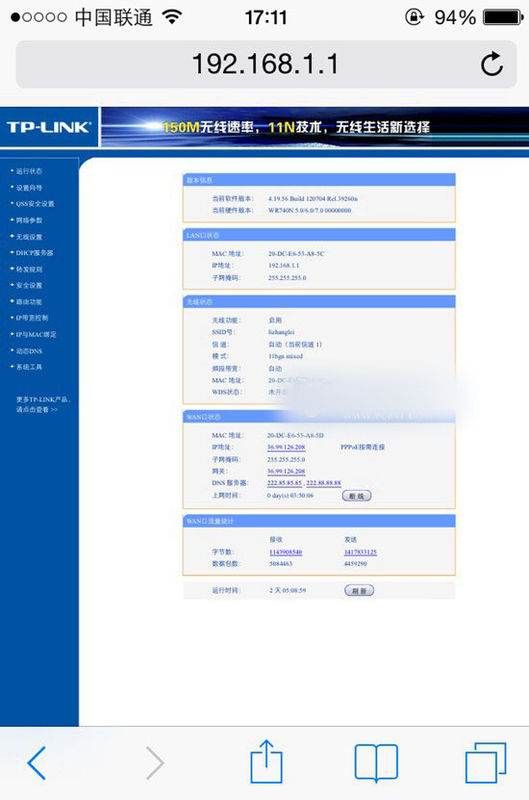
第四步:打开设置向导,按照提示点击下一步,
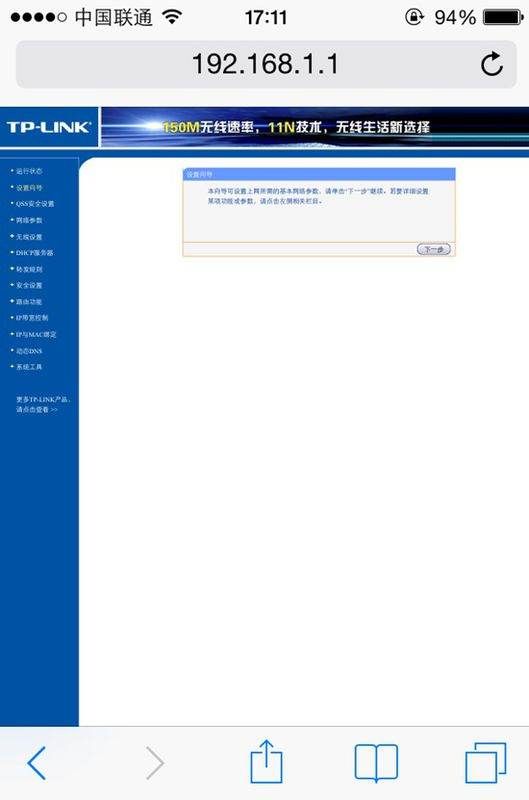
第五步:到这一步的时候,先需要选择上网方式,一般是选择PPPoE方式(也可以选择让路由器自动选择),选择后,点击下一步,
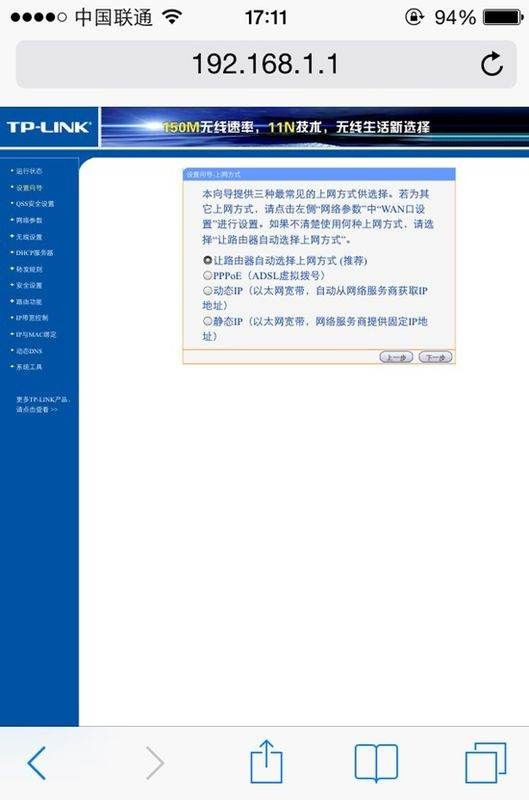
第六步:接下来需要输入运营商提供的宽带账号和密码,完成后,同样是点击下一步,
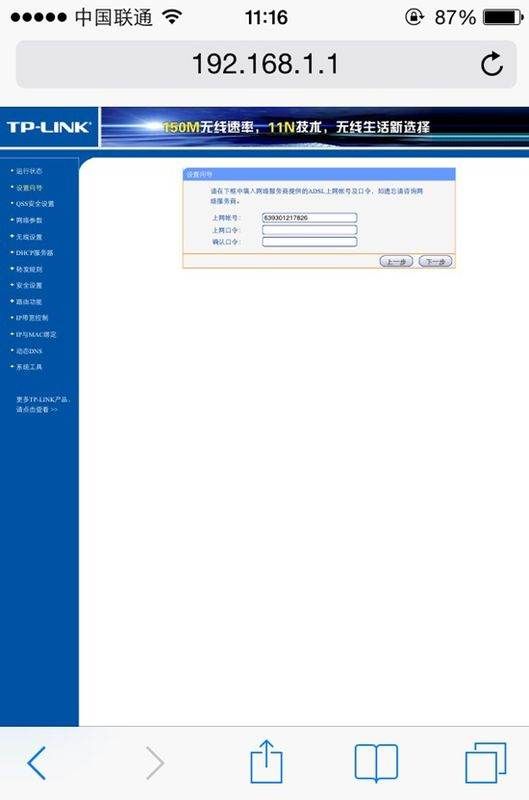
第七步:接下来就是无线网络设置了,也就是创建Wifi网络,主要填写Wifi名称和创建Wifi密码(密码建议尽量复杂一些,防止被蹭网),完成后,点击下一步继续。
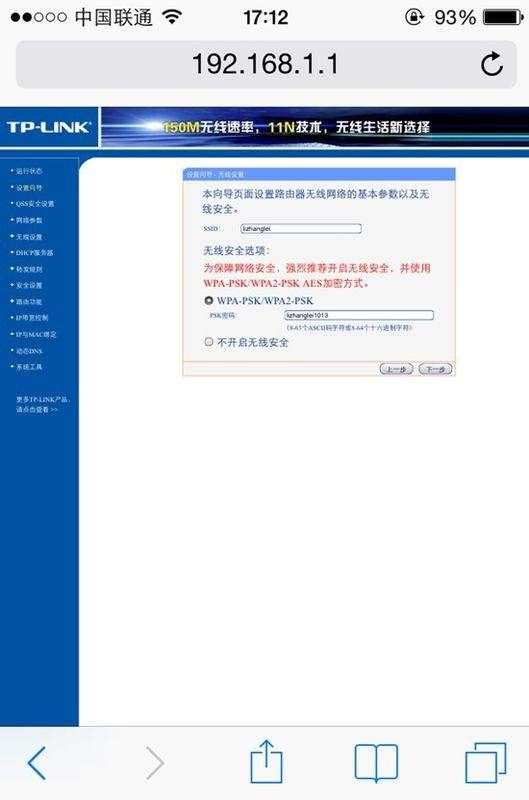
最后可以看到设置完成提示,点击完成后,路由器会自动重启,重启之后无线路由器设置就好了,(如果没有自动重启,请在系统工具里面重启就好了。
)最终再用手机连接设置好的的Wifi网络,看看是否可以正常上网了。
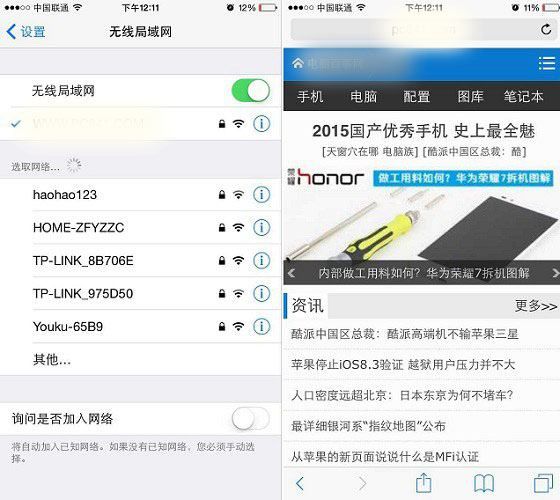
如果可以正常上网,则说明手机设置无线路由器成功,如果无法上网,请检查下宽带账号与密码是否在第六步的时候,填写正确。
PS:
在第五步时候,有几种不同的设置方法,根据运营商给的资料来设置,如果是宽带帐号就选择PPPOE拨号,如果给的静态IP地址就选择静态上网方式就行了。
动态IP一般是在路由器做次级路由器的时候才选择这个。
第六步的路由器宽带帐号密码一定要输正确,否则也不能上网。